Betulkan Windows secara automatik dimulakan semula pada Windows 10/11
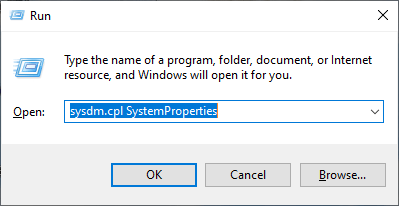
- 3939
- 521
- Jerome Quitzon
Sekiranya tingkap anda sering reboot dengan sendirinya, maka itu adalah perkara yang anda tidak boleh mengabaikan lagi. Windows 10 dan Windows 11 adalah efisien, kurang rawan OS Microsoft yang pernah dibebaskan, tetapi kadang-kadang kemalangan ini boleh disebabkan oleh fail sistem Windows yang rosak, atau beberapa waktu ia disebabkan oleh fail memori yang rosak. Sekiranya anda menghadapi masalah ini, jangan risau. Terdapat perbaikan yang tersedia untuk menyelesaikan masalah anda. Tetapi sebelum bergerak maju cubalah penyelesaian awal ini yang dapat menyelesaikan masalah anda dengan usaha yang minimum.
Penyelesaian awal-
1. Periksa sama ada kemas kini Windows 10/11 masih belum selesai atau tidak.
2. Lumpuhkan antivirus anda atau nyahpasangnya. Reboot komputer anda dan periksa sama ada komputer anda masih menghadapi masalah yang sama atau tidak.
3. Periksa sama ada kabel kuasa dan sumber kuasa anda mempunyai apa -apa jenis kesalahan.
Sekiranya masalah anda terus mengganggu anda pergi untuk memperbaiki-
Isi kandungan
- Betulkan 1 Lumpuhkan Mulakan semula Automatik-
- Betulkan 2 - Menggunakan Prompt Command
- Betulkan 3 - Menggunakan Editor Pendaftaran
- FIX-4 Tetapkan keadaan pemproses minimum hingga 0%
- Betulkan-5 Dayakan Mod Tidur Automatik-
- Betulkan-6 kemas kini pemacu grafik anda-
- Betulkan- 7 Lumpuhkan kemas kini pemacu automatik-
- Betulkan-8 Periksa kesilapan dengan alat diagnostik memori Windows-
- Betulkan-9 Tetapkan pelan kuasa anda ke Tinggi-
- FIX-10 Gunakan Editor Pendaftaran untuk melumpuhkan 'Benarkan komputer mematikan peranti ini untuk menjimatkan kuasa' -
- Betulkan-11 Pulihkan Sistem Anda-
- Betulkan-12 Nyahpasang dan pasang semula Pemacu Kad Grafik-
- Periksa-13 periksa sama ada CPU anda melebihi pemanasan-
- Betulkan-14 Tukar butang kuasa apa-
- Betulkan-15 Gunakan Memtest86+
Betulkan 1 Lumpuhkan Mulakan semula Automatik-
Ciri restart automatik adalah sebahagian daripada Windows Sifat sistem. Anda boleh melumpuhkan ciri restart automatik pada peranti anda dengan hanya mengikuti langkah mudah ini-
1. Menekan Kekunci windows+r akan melancarkan Jalankan tetingkap.
2. Salin tampal Perintah ini dan memukul Masukkan.
SYSDM.CPL SystemProperties
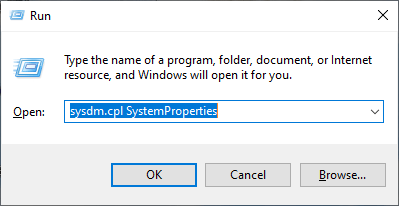
The Sifat sistem tetingkap akan dibuka.
3. Dalam Sifat sistem tetingkap, di bahagian Permulaan dan pemulihan Klik pada "Tetapan .. ".
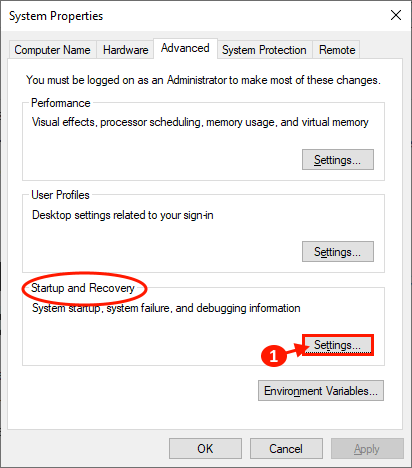
4. Sekarang masuk Permulaan dan pemulihan tetingkap, Nyahtanda "Mulakan semula secara automatik"Dan klik pada"okey".
5. Jangan lupa klik pada "Memohon"Dan"okey" di dalam Sifat sistem Untuk menyelamatkan perubahan.
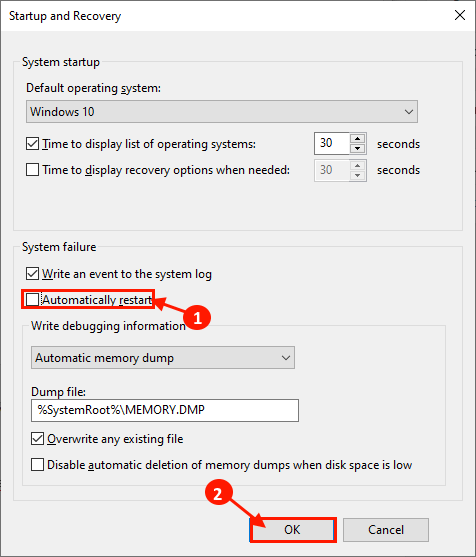
Mula semula komputer anda dan selepas reboot semak jika komputer anda dimulakan semula secara automatik atau tidak. Pergi untuk menetapkan seterusnya jika anda masih menghadapi masalah yang sama.
Betulkan 2 - Menggunakan Prompt Command
1 - Cari cmd dalam kotak carian Windows.
2 - Sekarang, klik kanan pada ikon command prompt dan pilih Jalankan sebagai pentadbir.
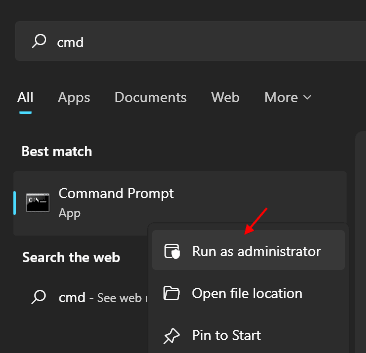
3 - Sekarang, jalankan perintah satu demi satu dalam arahan command
gpupdate
4 -sekarang, jalankan arahan yang diberikan di bawah dan tunggu untuk dilaksanakan.
Chkdsk C:
5- Tutup tetingkap arahan arahan.
Betulkan 3 - Menggunakan Editor Pendaftaran
1 - Cari regedit dalam kotak carian tingkap.
2 - Sekarang, klik ikon editor pendaftaran untuk membuka editor pendaftaran.
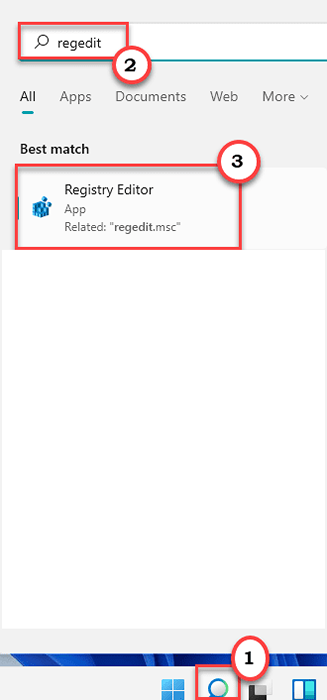
3 -sekarang, pergi ke jalan berikut dalam editor pendaftaran.
HKEY_LOCAL_MACHINE \ Software \ Microsoft \ Windows
4 - Sekarang, klik kanan pada Windows dan buat Baru> kunci dan namakannya Kemas kini Windows
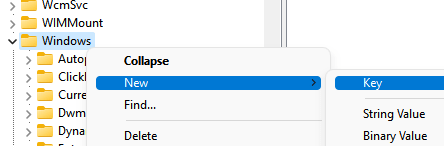
5 -Again klik kanan Kemas kini Windows dan kemudian buat kunci baru bernama Au.
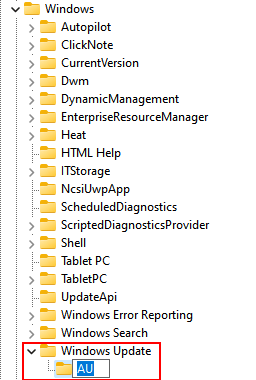
6 -sekarang, di sebelah kanan, klik kanan dan pilih Baru> DWORD 32 Nilai Bit
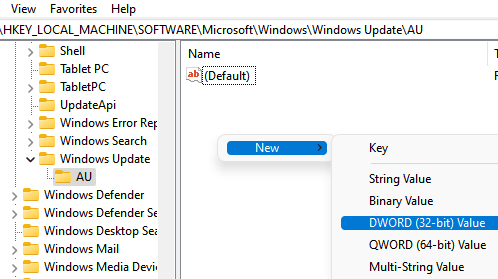
7 - Namakannya Noautorebootwithloggedonusers
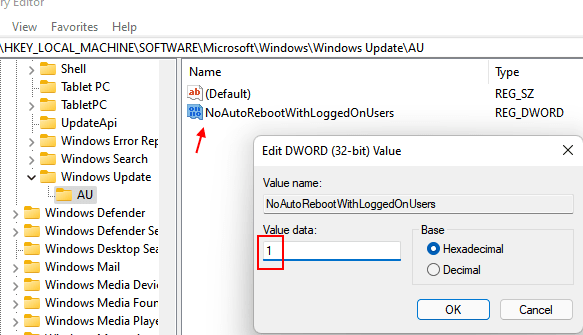
8 -Dikkan editor pendaftaran dan reboot PC.
FIX-4 Tetapkan keadaan pemproses minimum hingga 0%
Kadang-kadang ia mungkin berlaku ialah keadaan pemproses minimum CPU pada komputer anda ditetapkan pada 50- 100%. Untuk menetapkan keadaan pemproses minimum kepada "0%" ikuti langkah -langkah ini-
1. Tekan Kekunci windows+r untuk melancarkan Jalankan, dan salin dan tampal yang berikut dan setelah berbuat demikian, tekan Masukkan.
kawalan.exe powercfg.Cpl ,, 3
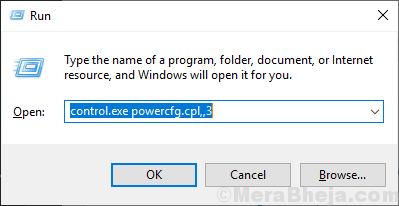
2. Sekarang, dalam tetingkap Pilihan Power, tatal ke bawah dan berkembang "Pengurusan kuasa pemproses"Dan kemudian berkembang"Keadaan pemproses minimum".
3. Klik pada kotak di sebelah "Tetapan (%)"Dan tetapkan nilai kepada"o"Atau"5".
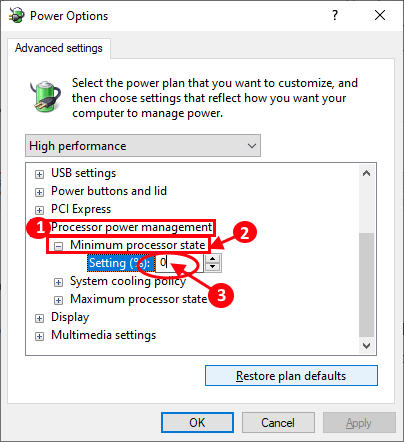
4. Selepas itu, memperluaskan "Dasar penyejukan sistem"Hanya di bawah 'keadaan pemproses minimum'.
5. Klik pada "Tetapan"Untuk mengembangkannya dan menetapkannya sebagai"Aktif".
6. Kemudian, anda harus mengklik "Memohon"Dan"okey"Untuk menyelamatkan perubahan.
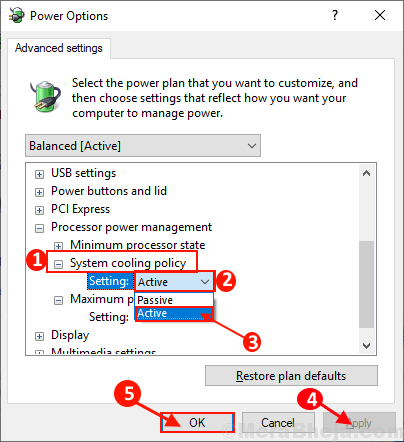
Reboot komputer anda dan periksa sama ada masalah anda diselesaikan atau tidak. Sekiranya masalahnya masih ada, maka pergi untuk menetapkan seterusnya.
Betulkan-5 Dayakan Mod Tidur Automatik-
Komputer anda mungkin dimulakan semula secara automatik kerana anda telah menetapkan tetapan tidur ke "Tidak pernah". Anda boleh menetapkan semula tetapan tidur hanya dengan mengikuti langkah -langkah mudah ini-
1. Klik pada bar carian di sebelah ikon Windows, dan taipkan "Edit pelan kuasa"Dan klik pada"Edit pelan kuasa"Di tingkap yang tinggi.
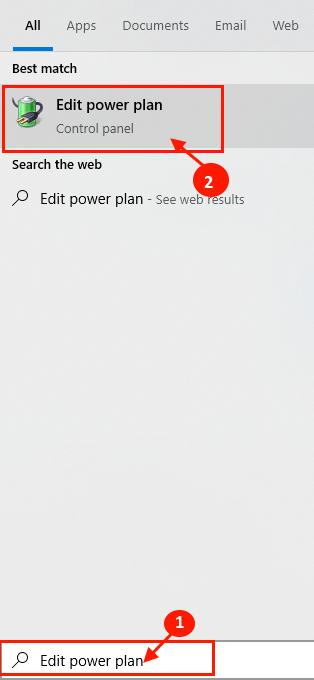
2. Sekarang, di Edit tetapan pelan tetingkap, klik pada drop-down untuk pilihan "Letakkan komputer untuk tidur:"Dan pilih masa yang sesuai mengikut pilihan anda Kecuali "Tidak pernah".
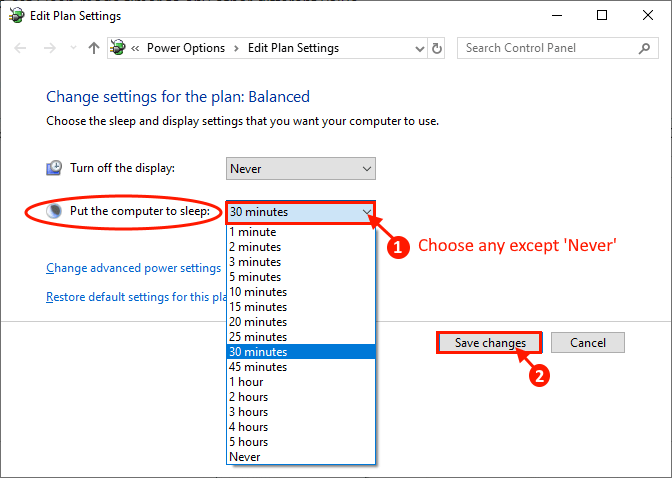
Reboot komputer anda dan selepas reboot semak jika komputer anda masih reboot sendiri sendiri. Pergi untuk menetapkan seterusnya jika anda masih menghadapi masalah yang sama.
Betulkan-6 kemas kini pemacu grafik anda-
Peranti anda secara automatik dimulakan semula mungkin kerana pemacu grafik lama/tidak serasi dipasang di komputer anda, anda boleh mengemas kini pemacu anda dari Pengurus peranti.
1. Pada mulanya, anda membuka tetingkap tinggi dengan menekan Kekunci Windows dan 'X'Kunci bersama.
2. Kemudian, klik pada "Pengurus peranti".
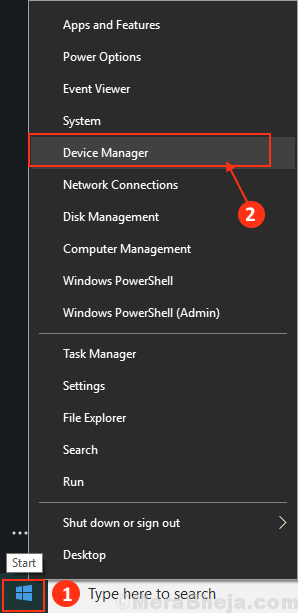
Pengurus peranti Utiliti akan dibuka.
3. Selepas membuka Pengurus peranti tetingkap, cari "Paparan Penyesuai"Dari senarai, klik padanya untuk mengembangkannya.
4. Sekarang, dari senarai drop-down yang diperluas, Klik kanan pada Pemandu Grafik anda menggunakanKlik pada "Kemas kini pemacu".
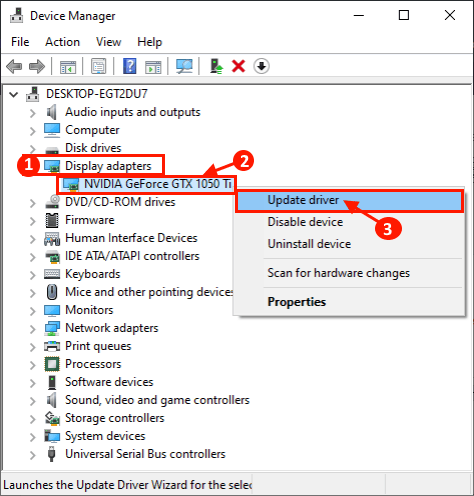
5. Cukup tekan Masukkan kunci untuk memilih pilihan "Cari secara automatik untuk perisian pemacu yang dikemas kini".
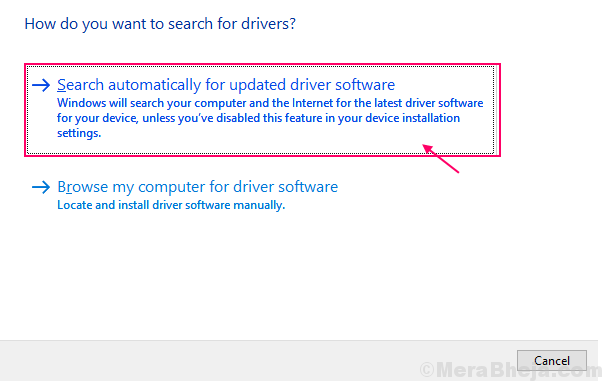
Windwos akan memasang versi pemacu grafik terkini.
Sekarang, anda mesti menutup tetingkap Pengurus Peranti.
Reboot komputer anda.
Setelah reboot semak jika komputer anda masih dimulakan semula secara automatik atau tidak. Sekiranya masalah terus mengganggu anda pergi untuk penyelesaian seterusnya.
Betulkan- 7 Lumpuhkan kemas kini pemacu automatik-
Anda boleh melumpuhkan kemas kini automatik pemacu di komputer anda hanya dengan mengikuti langkah -langkah mudah ini, yang dapat menyelesaikan masalah yang anda alami dengan restart automatik peranti anda.
1. Menekan Kekunci windows+r untuk melancarkan Jalankan, dan Salin tampal Perintah ini dan memukul Masukkan.
SYSDM.cpl
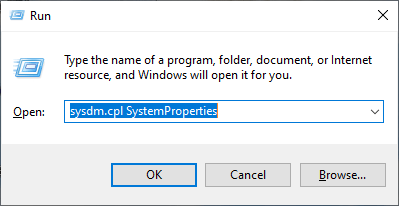
Sifat sistem tetingkap akan dibuka.
2. Dalam Sifat sistem tetingkap, pergi ke "Perkakasan"Tab,
4. di bawah "Tetapan pemasangan peranti", Klik pada "Tetapan pemasangan peranti".
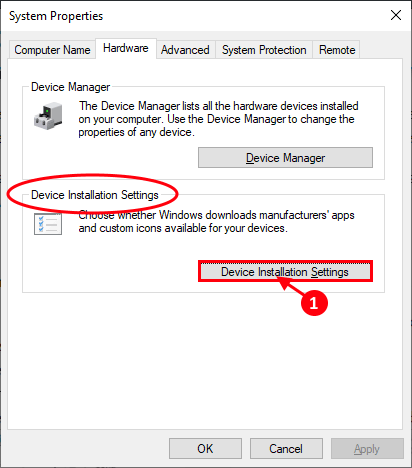
5. Sekarang, pilih "Tidak (peranti anda mungkin tidak berfungsi seperti yang diharapkan)"
6. Klik pada "Simpan perubahan"Untuk menyimpan perubahan pada peranti anda.
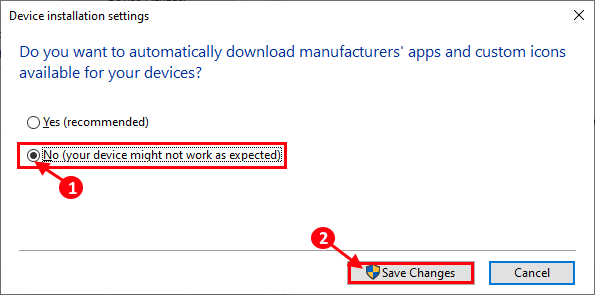
Reboot komputer anda.
Setelah reboot semak jika komputer anda masih dimulakan semula secara automatik atau tidak. Pergi untuk menyelesaikannya jika masalah masih berterusan.
Betulkan-8 Periksa kesilapan dengan alat diagnostik memori Windows-
Komputer anda dimulakan semula secara automatik mungkin kerana anda mempunyai beberapa kesilapan dalam kad memori pada peranti anda. Ikuti langkah mudah ini untuk memeriksa kesilapan dengan alat diagnostik memori windows.
1. Salin tampal ini di kotak carian di sebelah ikon Windows, dan tekan Masukkan.
mdsched.exe

2. Dalam Diagnostik Memori Windows tetingkap, klik pada "Mulakan semula sekarang dan periksa masalah (disyorkan)".
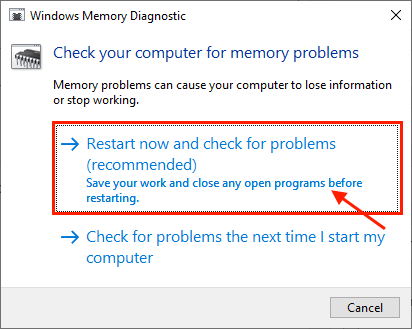
Komputer anda akan reboot dan pada masa boot alat diagnostik memori Windows akan memeriksa sebarang kesilapan dalam ingatan dan akan memperbaikinya.
Setelah reboot semak jika anda masih menghadapi kesilapan yang sama atau tidak. Sekiranya masalah terus mengganggu anda maka pergi untuk menyelesaikannya seterusnya.
Betulkan-9 Tetapkan pelan kuasa anda ke Tinggi-
Kadang -kadang ada kemungkinan pelan kuasa anda mempengaruhi komputer anda dan itulah sebabnya komputer anda dimulakan semula secara automatik. Ikuti langkah -langkah ini untuk menetapkan pelan kuasa anda ke tetapan "tinggi"-
1. Menekan Kekunci Windows dan juga 'RKunci harus membuka tetingkap lari.
2. Salin tampal Perintah ini dan memukul Masukkan.
powercfg.cpl
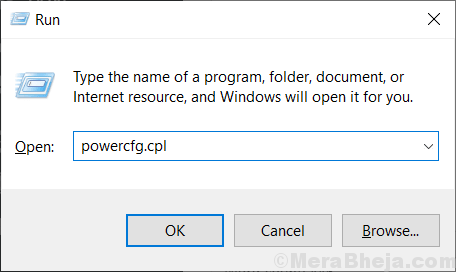
3. Klik pada "Prestasi tinggi"Di sebelah kanan Pilihan Kuasa tetingkap. Sekiranya anda tidak dapat mencari "prestasi tinggi" klik pada "Tunjukkan rancangan tambahan".
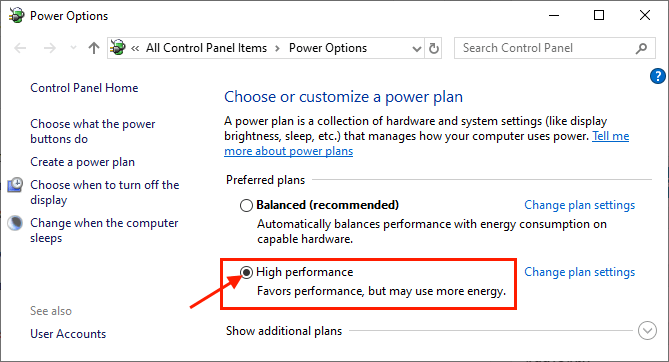
Tutup Pilihan Kuasa tetingkap. Reboot komputer anda dan selepas reboot semak jika komputer anda masih dimulakan semula secara automatik atau tidak.
FIX-10 Gunakan Editor Pendaftaran untuk melumpuhkan 'Benarkan komputer mematikan peranti ini untuk menjimatkan kuasa' -
Windows mempunyai ciri di mana tingkap boleh mematikan peranti untuk menjimatkan kuasa. Anda boleh melumpuhkan tetapan ini untuk setiap peranti yang terdapat di Pengurus Peranti. Tetapi adalah proses yang panjang dan melelahkan, kerana terdapat sejumlah besar peranti yang terdapat pada peranti anda. Sebaliknya, anda boleh melumpuhkan tetapan ini dari editor pendaftaran.
1. Mula menaip "regedit"Dalam kotak carian.
2. Kemudian, klik pada "Editor Pendaftaran".
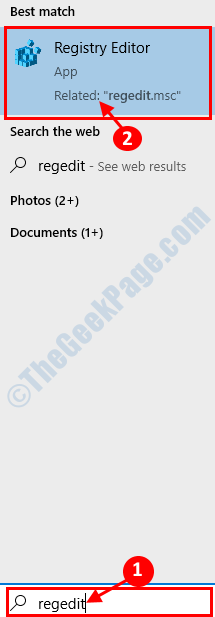
2. Sekarang, di panel kiri menavigasi ke lokasi ini -
Hkey_local_machine > Sistem > CurrentControlset > Kawalan > Kelas 4D36E972-E325-11CE-BFC1-08002BE10318
3. Betul klik di sub-kunci bernama "PNPCapabilities"Dan klik pada"Mengubah suai".
4. Tukar "Data nilai"Untuk"24". Klik pada "okey".
Tutup Editor Pendaftaran. Reboot komputer anda. Setelah reboot semak jika anda masih menghadapi kesilapan yang sama atau tidak. Sekiranya masalah terus mengganggu anda maka pergi untuk menyelesaikannya seterusnya.
Betulkan-11 Pulihkan Sistem Anda-
Running System Restore adalah proses pengambilan fail atau folder anda dari titik pemulihan yang disimpan di komputer anda.
1. Tekan Windows ke+r untuk membuka Jalankan tetingkap.
2. Kemudian, anda harus menaip arahan run ini klik pada "okey".
SYSDM.cpl
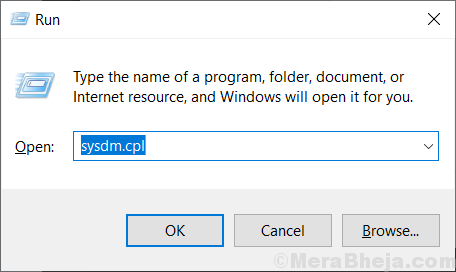
2. Pada mulanya, klik pada "Perlindungan sistem"Tab.
3. Kemudian, anda perlu mengklik "Memulihkan sistem" .
4. Selepas itu, klik pada "Pilih titik pemulihan yang berbeza". Klik pada "Seterusnya".
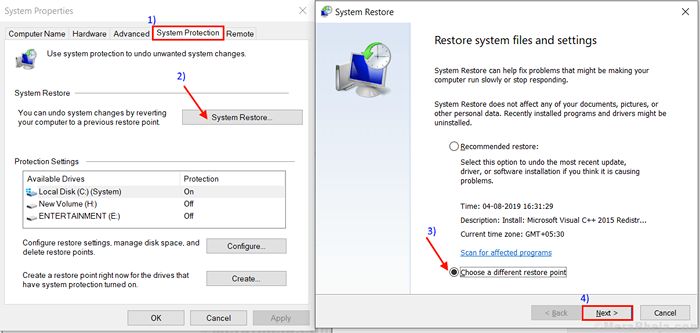
3. Klik pada Sistem pemulihan sistem Anda mahu memulihkan dari. Sekarang, klik pada "Seterusnya".
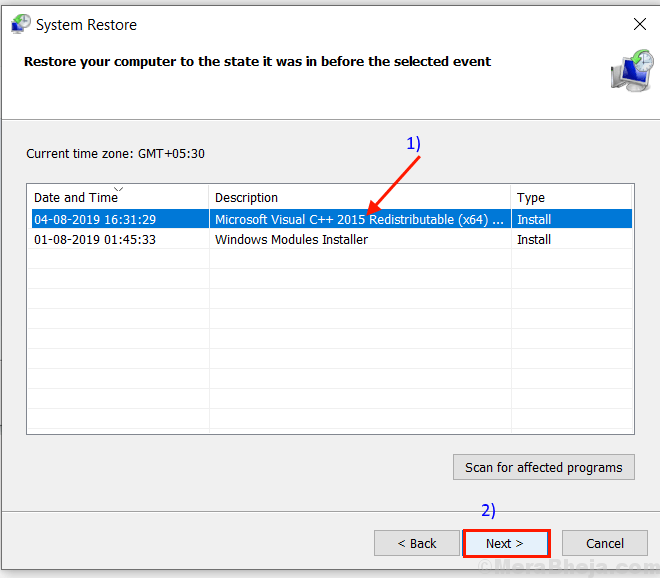
6. Klik pada "Selesai"Untuk menyelesaikan proses. Ini akan Mula semula Sistem anda ke sistem pemulihan sistem yang anda pilih.
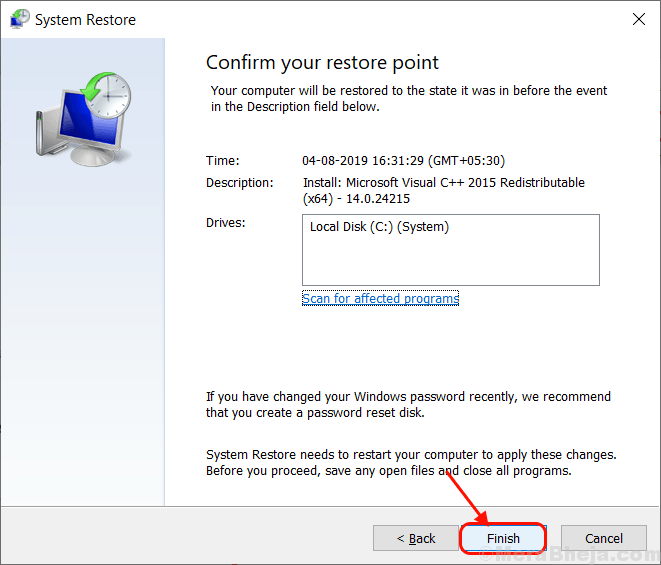
Setelah menghidupkan semula fail dan folder anda harus dipulihkan ke lokasi asalnya.
[CATATAN- Oleh kerana proses sandaran ini menggunakan imej sistem tarikh tertentu, bermakna dalam bahasa biasa, anda memulihkan komputer anda pada tarikh sebelumnya. Oleh itu, anda akan kehilangan fail/aplikasi atau apa -apa jenis perubahan sistem yang dibuat selepas tarikh imej sistem.]
Betulkan-12 Nyahpasang dan pasang semula Pemacu Kad Grafik-
Ramai pengguna telah melaporkan bahawa masalah mereka telah diselesaikan kerana mereka telah menyahpasang dan memasang pemacu kad grafik pada peranti mereka. Ikuti langkah -langkah ini dengan teliti untuk menyahpasang pemacu grafik dan kemudian pasang semula.
1. Menekan Kekunci Windows+x Kunci harus menu menu di sudut kiri-kiri.
2. Kemudian, dari senarai utiliti, anda boleh mengklik pada "Pengurus peranti".
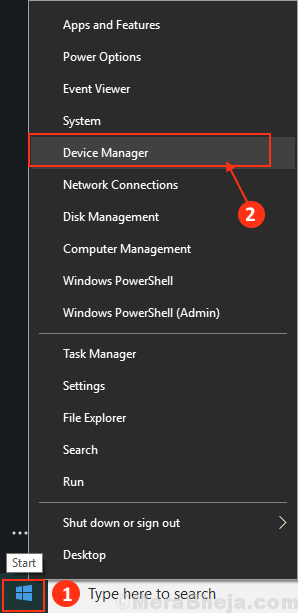
3. Sekarang, di dalam Pengurus peranti tetingkap, mengembangkan "Paparan Penyesuai".
4. Setelah berbuat demikian, Klik kanan pada pemacu grafik utama pada peranti anda,Klik pada "Nyahpasang peranti".
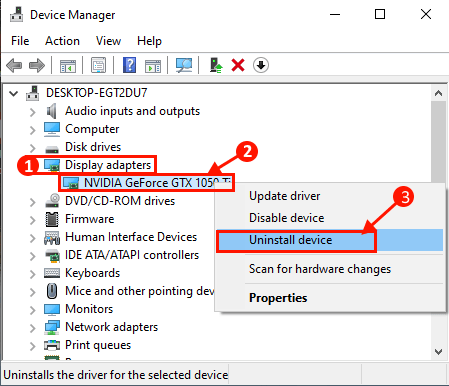
5. Sebagai langkah pertama, tekan "Kekunci windows+r".
6. Sekarang, anda mesti menaip "Appwiz.cpl"Dan kemudian klik pada"okey".
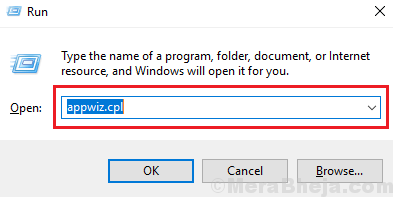
7. Dalam Program dan ciri tetingkap, tatal ke bawah dan Nyahpasang Setiap perisian yang berkaitan dengan NVIDIA/AMD (Pemandu Grafik Anda) oleh Klik dua kali pada setiap mereka.
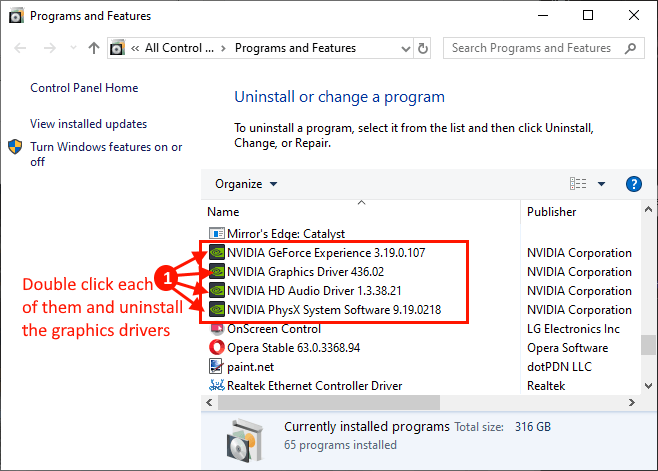
Menutup Program dan ciri tetingkap.
Sekarang, kami akan memasang semula pemacu grafik pada peranti anda.
Kaedah 1-
Cukup mula semula komputer anda.
Kaedah 2-
Sekiranya reboot komputer anda tidak memasang pemacu maka anda perlu memasang pemandu sendiri. Ikuti memasang pemandu secara manual-
1. Di dalam DPengurus Evice tetingkap, klik pada "Tindakan". Sekali lagi klik pada "Mengimbas perubahan perkakasan".
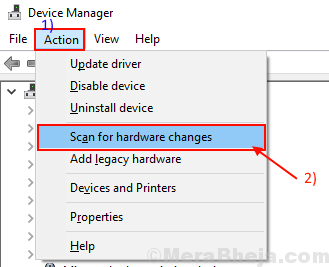
Mula semula Komputer anda untuk menyelesaikan proses pemasangan.
Setelah reboot semak jika komputer anda masih dimulakan semula secara automatik atau tidak. Sekiranya masalah terus mengganggu anda pergi untuk penyelesaian seterusnya.
Periksa-13 periksa sama ada CPU anda melebihi pemanasan-
Kadang -kadang ada kemungkinan bahawa CPU pada peranti anda terlalu panas dan menyebabkan restart automatik peranti anda. Gunakan hwmonitor-pro untuk menganalisis suhu CPU. Ikut langkah-langkah ini -
1. Muat turun Hwmonitor-Pro dan pasang pada peranti anda.
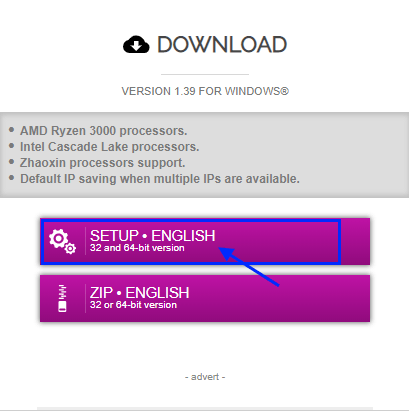
2. Sekarang, Klik dua kali "Cpuid hwmonitorpro"Untuk menjalankannya di komputer anda. Sekarang, luangkan nama pemproses pada peranti anda dan periksa pembacaan "Suhu"Seksyen. Meminimumkan ia.
3. Sekarang, jalankan permainan atau jalankan aplikasi berat (yang memerlukan banyak kuasa pemproses). Meminimumkan permainan atau aplikasi. Sekarang, memaksimumkan Cpuid hwmonitorpro sekali lagi. Di dalam Cpuid hwmonitorpro tetingkap, memperluaskan nama pemproses pada peranti anda dan periksa pembacaan "Suhu"Seksyen.
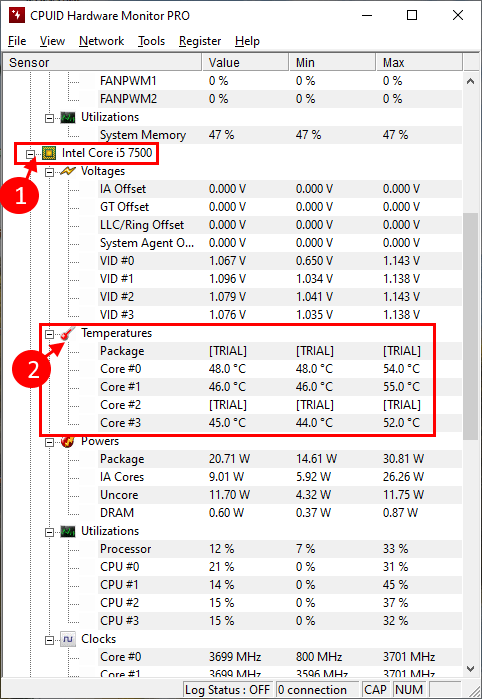
Sekiranya anda melihat banyak perbezaan dalam pembacaan suhu maka mungkin anda mempunyai CPU yang rosak pada peranti anda atau mungkin berlaku ialah peminat atau sistem penyejukan tidak berfungsi dengan baik.
Betulkan-14 Tukar butang kuasa apa-
Ada kemungkinan peranti anda mempunyai permulaan yang cepat yang mungkin menyebabkan masalah. Anda boleh melumpuhkan tetapan ini dari Panel kawalan.
1. Jalankan tetingkap boleh dibuka oleh Kekunci windows+r.
2. Di dalam Jalankan tetingkap, taipkan arahan di bawah dan tekan Masukkan.
powercfg.cpl
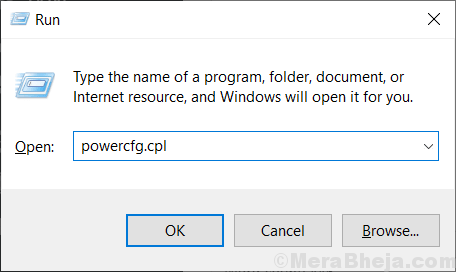
3. Sekarang, di sebelah kiri tetingkap Pilihan Kuasa, klik pada "Pilih apa yang dilakukan oleh Butang Kuasa".
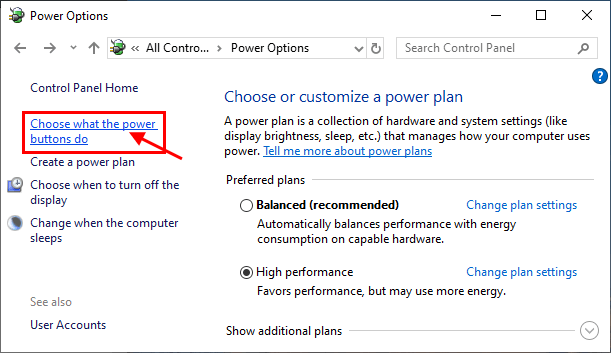
4. Sekarang, di Tetapan sistem tetingkap, klik pada "Tukar Tetapan yang Saat Tidak Terlibate ".
5. Kemudian, Nyahtanda "Hidupkan Permulaan Cepat (disyorkan)"Pilihan dan akhirnya klik pada"Simpan perubahan"Untuk menyimpan perubahan pada komputer anda.
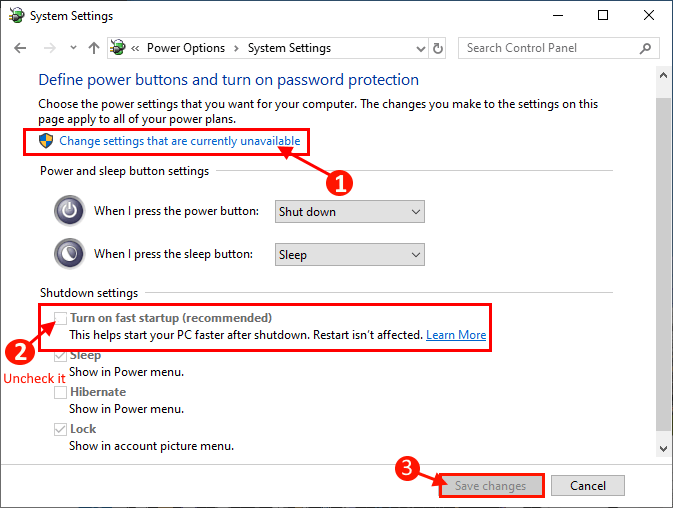
Reboot Komputer anda dan selepas reboot cek jika anda masih menghadapi masalah yang sama di komputer anda.
Pergi untuk menetapkan seterusnya jika komputer anda masih dimulakan semula secara automatik.
Betulkan-15 Gunakan Memtest86+
Memtest86+ adalah alat ujian memori yang mengimbas memori peranti anda pada masa boot. Ikuti langkah -langkah ini untuk memeriksa sama ada memori anda rosak atau tidak-
1. Masukkan pemacu kilat (Anda harus membuat sandaran fail yang terdapat pada pemacu USB).
2. Sekarang, muat turun alat memtest86. Selepas memuat turun ekstrak "Memtest86+-5.01.USB.pemasang"Fail zip di lokasi pilihan anda yang baik.
3.Sekarang, klik dua kali pada "Memtest86+ pemasang usb"Untuk melancarkannya. Sekarang, klik pada "saya setuju" di dalam Memtest86+ 5.01 Pemasang USB tetingkap.
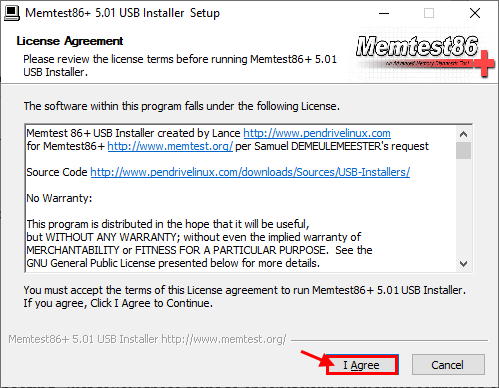
4. Sekarang, pilih pemacu kilat USB dengan mengklik drop down dalam pilihan Pemacu kilat USB. Jangan lupa untuk memeriksa kotak "Kami akan memformat f:/ as fat32"Dan kemudian klik pada"Buat".
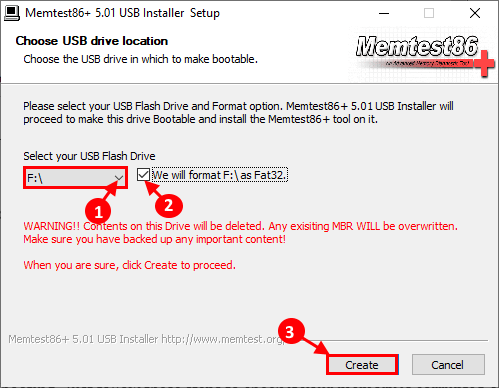
6. Sekarang, klik pada "Seterusnya"Untuk memuktamadkan pemasangan fail boot dalam peranti USB.
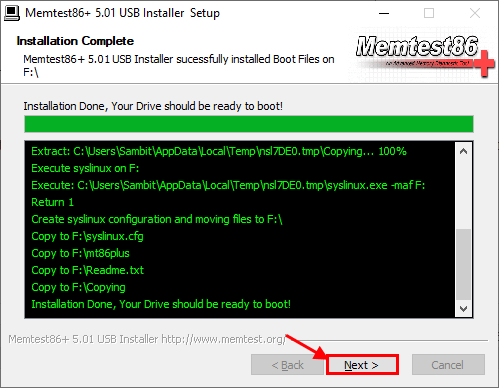
5. Sekarang, Reboot komputer anda dan pada masa boot, tetapkan anda Keutamaan boot ke usb drive (di mana anda mempunyai memtest 86+ dibakar ke).
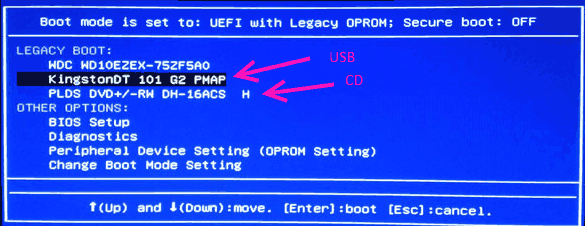
6. Kemudian pada masa boot komputer anda memtest86+ akan mula menganalisis memori peranti anda. Jangan mulakan semula atau matikan peranti anda semasa ujian.
Sekarang, jika memori anda membersihkan semua ujian, maka ingatan anda berfungsi dengan baik.
Tetapi, jika ingatan anda gagal sebarang ujian, maka ingatan anda buruk/rosak. Anda harus menggantikan memori yang rosak pada sistem anda.
- « Betulkan Ralat Penggunaan CPU High Wuauserv di Windows 10
- Betulkan penunjuk tetikus secara automatik bergerak di Windows 10, 11 »

